Rumah >masalah biasa >Cara memasang sebarang perisian tanpa hak pentadbir pada Windows 11,10
Cara memasang sebarang perisian tanpa hak pentadbir pada Windows 11,10
- WBOYWBOYWBOYWBOYWBOYWBOYWBOYWBOYWBOYWBOYWBOYWBOYWBke hadapan
- 2023-04-28 11:52:063118semak imbas
Untuk memasang kebanyakan perisian pada mesin Windows, anda memerlukan hak pentadbir, yang merupakan keperluan keselamatan yang agak standard. Tetapi anda mungkin bukan pengguna pentadbir pada setiap PC yang anda gunakan. Walaupun keperluan untuk memasang perisian sebagai pengguna pentadbir adalah ciri yang cukup hebat untuk keselamatan yang dipertingkatkan, tidak dapat memasang perisian apabila anda benar-benar mahu boleh mengecewakan. Jadi, adakah ada penyelesaian? Pasti ada penyelesaian dan kami sedia membantu.
Walaupun ini mungkin kelihatan seperti proses yang sukar, penyelesaiannya adalah sangat mudah dan mudah. Dalam artikel ini, kami akan membimbing anda melalui langkah-langkah tentang cara memasang sebarang perisian dengan mudah tanpa hak pentadbir pada komputer Windows anda. Harap anda suka!
Penyelesaian
Langkah 1: Tekan kekunci WIN + D untuk segera memasuki Desktop.
Seterusnya, klik kanan mana-mana kawasan kosong pada desktop, klik Baharu, dan kemudian klik Folder untuk buat folder baharu pada desktop anda.
NOTA: Anda tidak perlu mencipta folder pada desktop anda. Anda tidak perlu mencipta folder pun. Tetapi untuk kemudahan dan akses mudah, folder dibuat pada desktop.
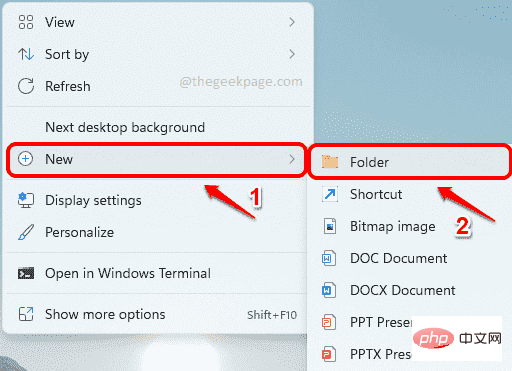
Langkah 2 : Anda boleh memberikan folder ini sebarang nama. Walaupun anda tidak memberikan nama, itu tidak mengapa. Kami telah menamakan folder itu GeekPage Admin Rights.
Klik dua kali pada fail folder untuk memasukkannya.
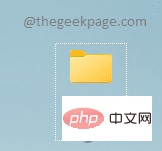
Langkah 3: Sekarang, anda perlu menyalin fail pemasang ke dalam folder yang baru dibuat ini.
Dalam contoh di bawah, saya cuba memasang pemain VLC tanpa hak pentadbir. Jadi, saya telah memuat turun dan menyalin fail pemasangan untuk VLC ke dalam folder saya yang baru dibuat.
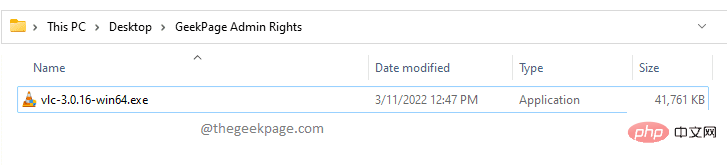
Langkah 4: Seterusnya, klik kanan kawasan kosong dalam folder dan klik " Baharu" dan klik “Dokumen Teks” .
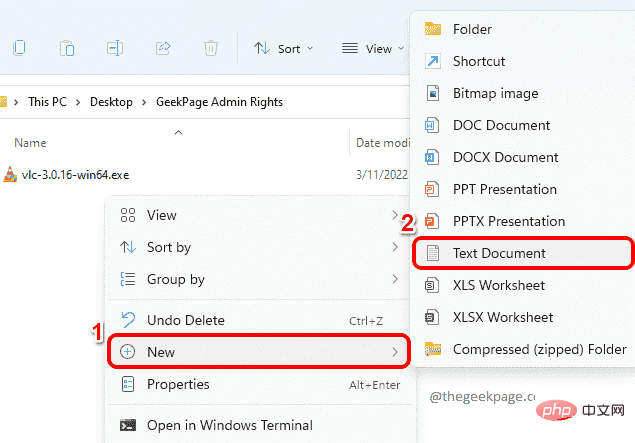
Langkah 5: Klik dua kali dokumen teksyang baru dibuat untuk mengeditnya.
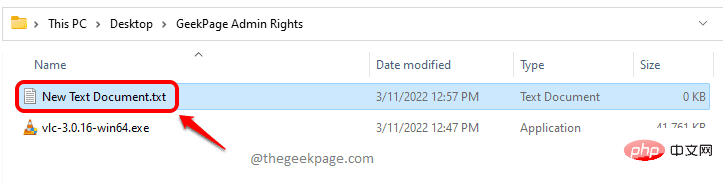
Langkah 6: Semasa dokumen teks dibuka dalam Notepad, salin dan tampal kod coretan berikut.
设置 _COMPAT_LAYER=RunAsInvoker启动
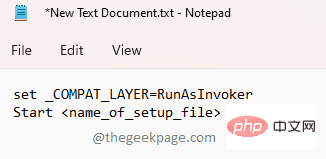
Langkah 7: Seterusnya, kembali ke folder tempat anda menyalin fail pemasang, klik padanya dan tekan F2 kunci. Sekarang hanya tekan kekunci CTRL + C untuk menyalin pemasangannama fail .
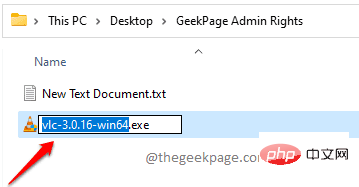
: Kembali ke fail notepad dan gantikan dengan apa yang anda tambahkan dalam
设置 _COMPAT_LAYER=RunAsInvoker启动vlc-3.0.16-win64
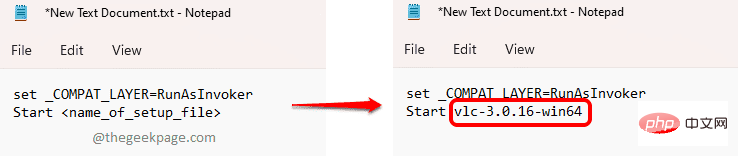
: Akhir sekali, klik pada tab "Fail" di bahagian atas dan kemudian klik pada "Simpan". Itu sahaja. Fail anda kini akan disimpan.
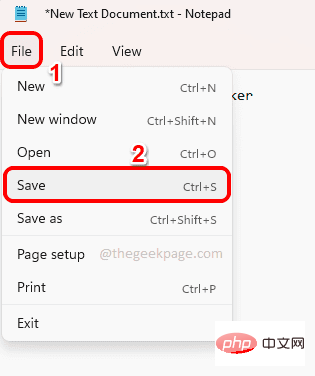 Langkah 10
Langkah 10
TeksDokumen . Tekan kekunci F2 untuk menamakan semula fail .
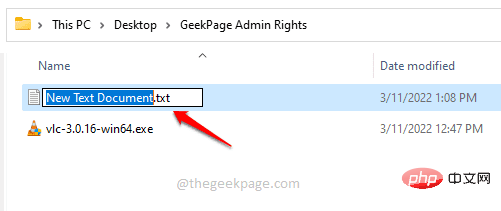 Langkah 11
Langkah 11
.bat sebagai sambungan fail.
Dalam contoh di bawah, saya menamakan fail itu geek_page_admin_rights.bat.
Selepas penamaan selesai, hanya tekan kekunci Enter dan kotak dialog pengesahan Namakan semula akan muncul, yang mana anda mesti menekan Ya untuk meneruskan.
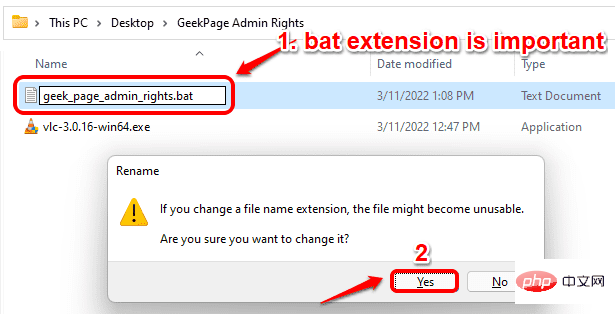
Langkah 12 : Itu sahaja. Jika anda melihat fail anda sekarang, anda dapat melihat bahawa jenis fail telah berubah daripada Dokumen Teks kepada Fail Batch Windows.
Sekarang klik dua kali pada fail untuk melaksanakan skrip kelompok.
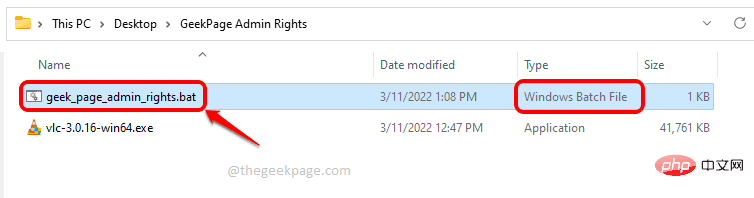
Langkah 13 : Itu sahaja. Skrip kelompok kini akan dijalankan, memulakan pemasang yang ditentukan selepas perintah Mula di dalamnya.
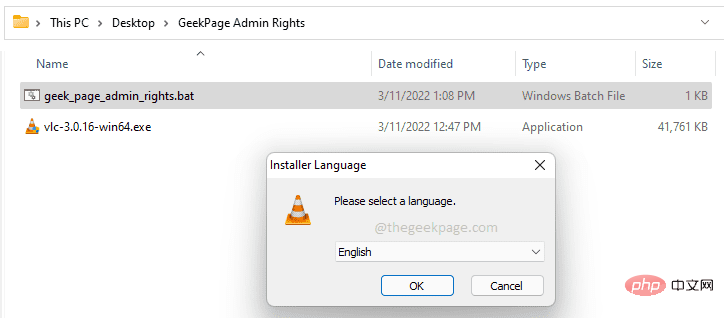
Atas ialah kandungan terperinci Cara memasang sebarang perisian tanpa hak pentadbir pada Windows 11,10. Untuk maklumat lanjut, sila ikut artikel berkaitan lain di laman web China PHP!

